ベクター (svg) 画像も扱えて、タブレットにも対応した、無料・オープンソースのペイントソフト Krita で、 AI を用いて画像を生成するプラグイン「krita-ai-diffusion」の AI Image Generation ドッキングパネル から、画像の自動生成を行うためのローカルマネージドサーバを設置して、画像生成を行います。
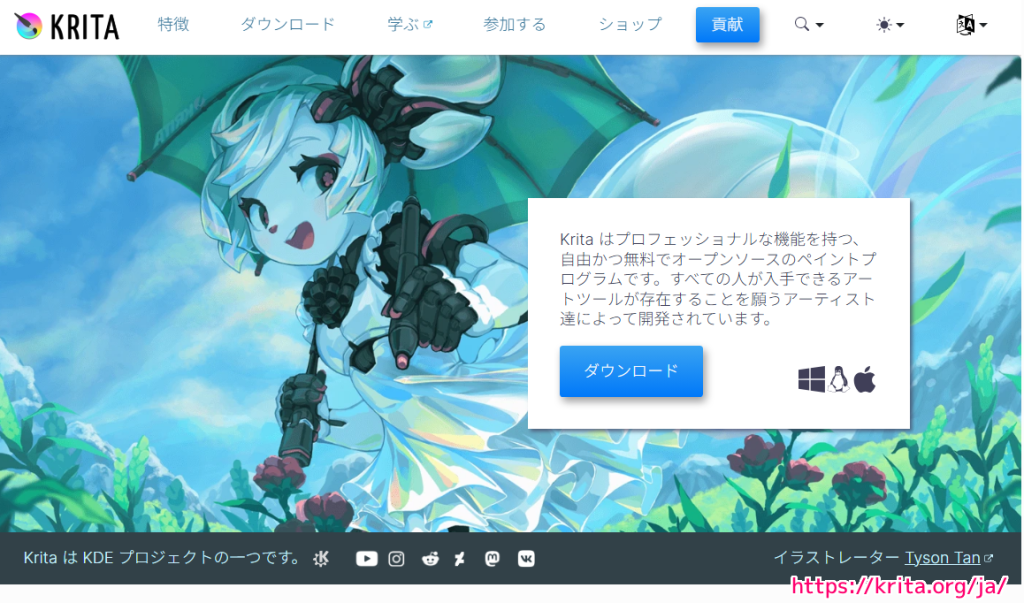
※ Krita のバージョンは 5.2.9 です。
※ krita-ai-diffusion のバージョンは 1.34.0 です。
ローカルマネージドサーバにインストールできる項目の特徴
krita-ai-diffusion でローカルマネージドサーバにインストールできる項目(拡張ベースモデル、拡張モデル、機能拡張)の特徴やライセンスについては、以下の記事を参照してください。
krita-ai-diffusion ローカルマネージドサーバの設置
今まで調べてきたモデルと拡張機能を以下のようになるべく少ない選択肢で設定してインストールします。
Krita アプリを起動して、新規画像を作成してドキュメントを開きます。
krita-ai-diffusion プラグインで追加された AI Image Generation ドッキングパネルが表示されるので、 Configure ボタンまたは下図の右上の歯車のアイコンのボタンを押します。
※下図は、以前に Online Service へサインインして設定を済ませていたので、 Configure ボタンは表示されていません。
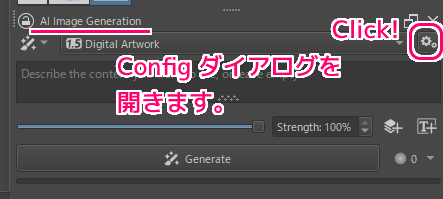
Configure Image Diffusion – Krita ダイアログが開いたら、左側のリストで Connection を選択して、 Local Managed Server ラジオボタンを選択します。
インストール先のフォルダ ( Server Path ) を確認・設定して、インストールする項目をチェックします。
Core components セクションの 4 項目は必須なので選択はできません。
Workloads セクションでは、 拡散ベースモデルである Stable Diffusion 1.5 にチェックをいれました。
Stable Diffusion XL は今回はインストールしないのでチェックしていません。
Stable Diffusion 1.5 の特徴とライセンスについては以下の記事を参照してください。
Stable Diffusion 1.5 models セクションでは、1個以上の拡散モデルをインストールする必要があります。
例として、特徴とライセンスの両方を確認していて、写実的な画像もアニメの画像にも対応している DreamShaper (SD1.5 – Artwork) だけをチェックしました。
DreamShaper 拡散モデルの特徴とライセンスについては以下の記事を参照してください。
まとめると以下の項目にだけチェックをいれました。そして、 Install ボタンを押しました。
- Workloads セクション
- Stable Diffusion 1.5
- Stable Diffusion 1.5 models セクション
- DreamShaper (SD1.5 – Artwork)
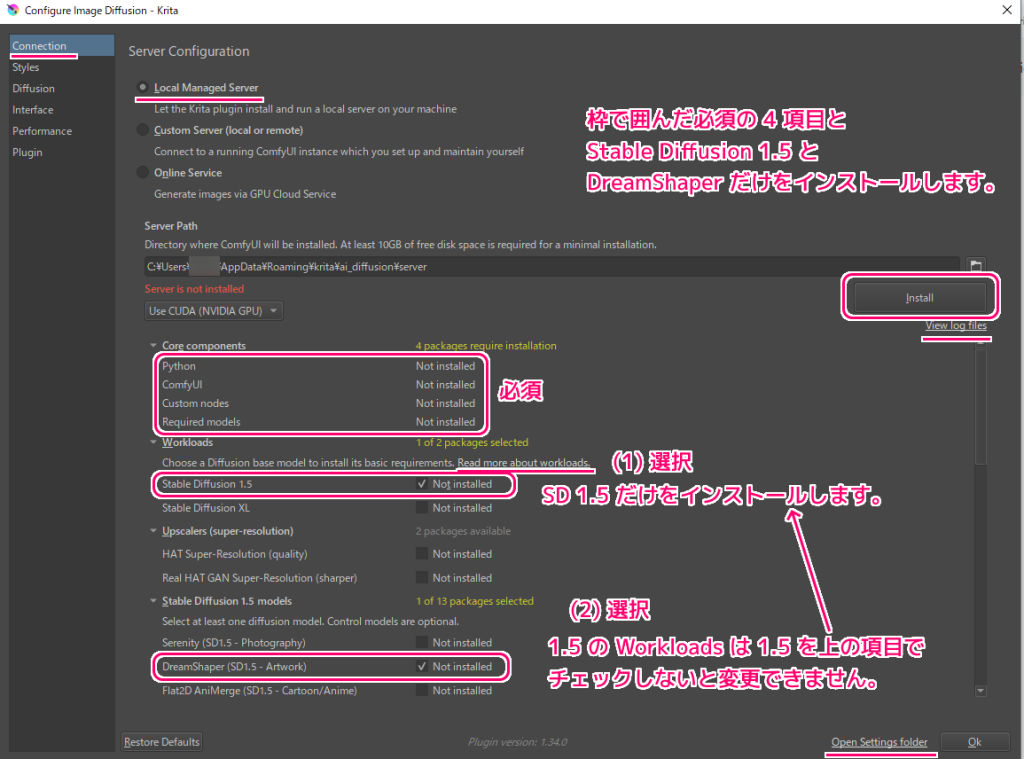
- Read more about workloads のリンク先は、「Base Models | Krita AI Handbook」でした。
- View Log Files のリンク先は、ローカルの「%UserProfile%\AppData\Roaming\krita\ai_diffusion\logs」でした。
- Open Settings Folder のリンク先は、ローカルの「%UserProfile%\AppData\Roaming\krita\ai_diffusion」でした。
必須の4項目と、1つの拡散ベースモデル、1つの拡散モデルの合計インストール時間は10分程度でした。

インストールが完了すると、それぞれの箇所にインストール済みの緑色の英文が表示されています。
Server running – Connected と書かれています。
おそらく、設置したローカルマネージドサーバーが動作・連携している状態だと思います。
Configure Image Diffusion – Krita ダイアログを OK ボタンで閉じます。
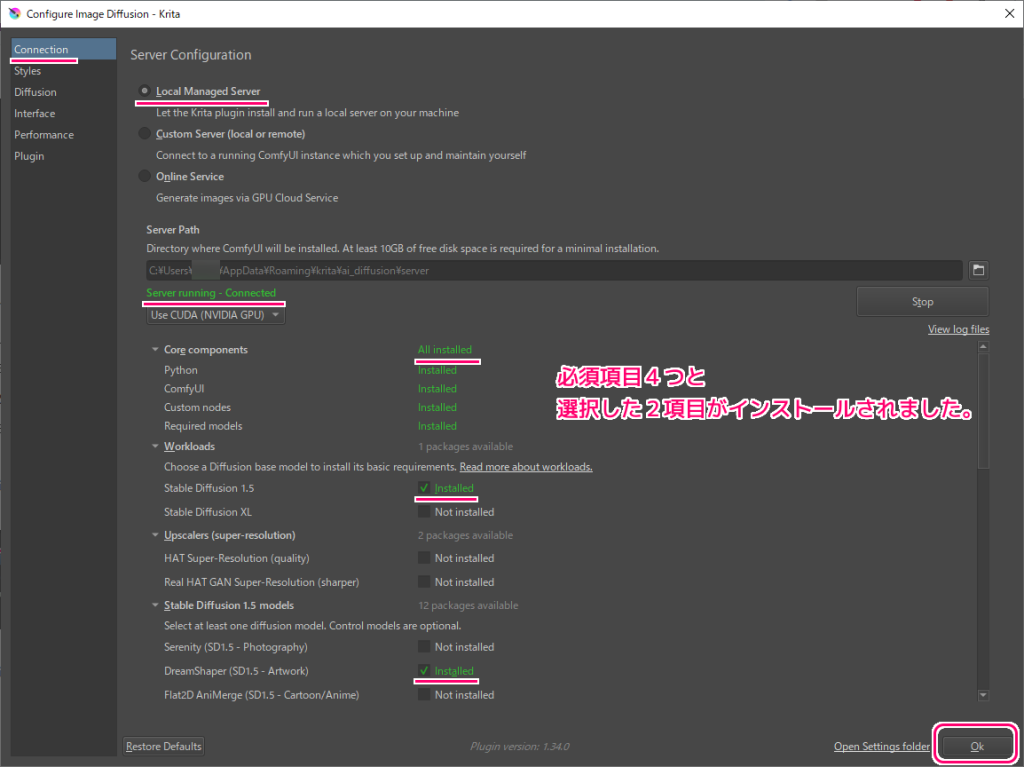
ローカルマネージドサーバーで無料画像生成
AI Image Generation ドッキングパネルの拡散モデルを選択するリストを見ると、 Digital Artwork 1つだけでした。
Configure ダイアログで Online Service を選択していた際は、さまざまな拡散モデルがありましたが、今回は1つの拡散モデルだけをローカルマネージドサーバーにインストールしたために、リストに1つだけ拡散モデルがある状態なのだと思います。
# 偶然にも、Online Service で選択した拡散モデルと、選択した DreamShaper は同じ拡散モデルでした。
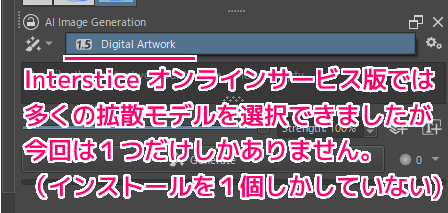
画像生成の指示を与えるための文章、プロンプトの英文を入力して Generate ボタンを押します。
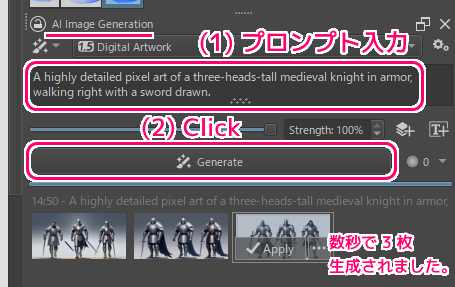
三頭身で鎧を着た中世騎士が右へ歩きながら剣を構えている緻密なドット絵
A highly detailed pixel art of a three-heads-tall medieval knight in armor, walking right with a sword drawn.数秒で3枚画像生成されました。
#なぜか「右へ」という指示は無視されていました。
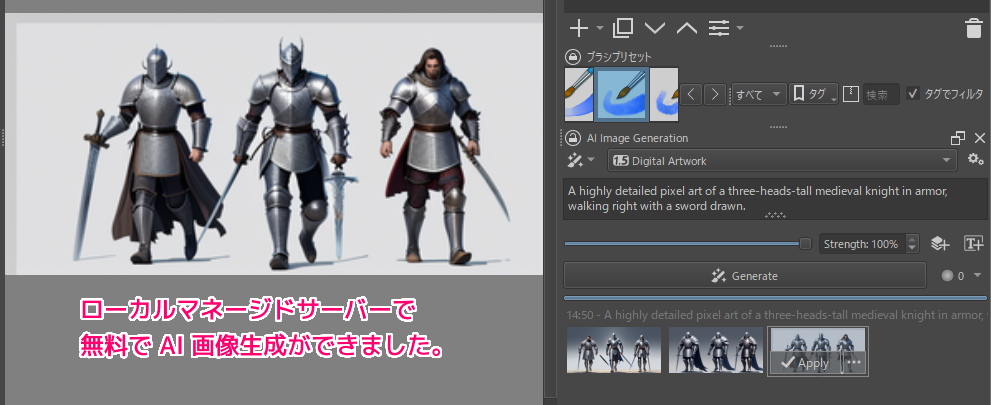
前回、オンラインサービスを利用した際は、 TOKENS の消費量などを気にしましたが、ローカルマネージドサーバーは PC 内で行うのでそのようなことを気にせずに手軽に画像生成ができて良いなと思いました。
ただし、オンラインサービスのように様々な拡散ベースモデル、拡散モデル、拡張機能を持たせるには、100 GB 近くのストレージを使うので、より高機能な画像生成を行う際は、オンラインサービスの方が良いかもしれません。
オンラインサービス Interstice の TOKENS は変化なし
前回、 Configure ダイアログで Online Service ラジオボタンを選択して、オンラインサービス「 Interstice 」にサインインしてから画像生成を行いました。
今回は、そのオンラインサービスからサインアウトしていない状態で、 Local Managed Server ラジオボタンを選んでインストールして画像生成を行いましたが、Interstice /user ページを見ると、今回の画像生成の影響はなく、 TOKENS は消費されておらず、画像生成回数も変化していませんでした。
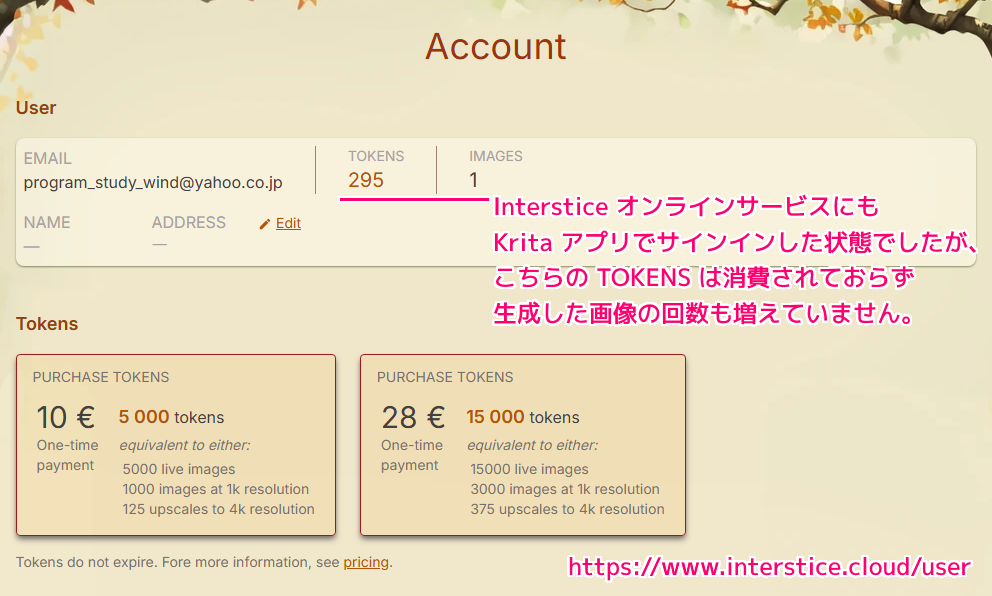
ローカルマネージドサーバーを設置しないんで、オンラインサービス「 Interstice 」と連携して AI 画像生成を行う手順は以下の記事を参照してください。
まとめ
今回は、ベクター (svg) 画像も扱えて、タブレットにも対応した、無料・オープンソースのペイントソフト Krita で、 AI を用いて画像を生成するプラグイン「krita-ai-diffusion」の AI Image Generation ドッキングパネル から、画像の自動生成を行うためのローカルマネージドサーバを設置して、画像生成を行いました。
参照サイト Thank You!
- Krita | デジタルでのお絵描きと創造の自由を
- Acly/krita-ai-diffusion: Streamlined interface for generating images with AI in Krita. Inpaint and outpaint with optional text prompt, no tweaking required.
- Interstice
- Model Database | Krita AI Handbook
記事一覧 → Compota-Soft-Press
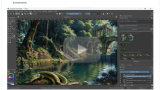
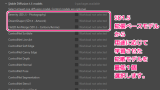
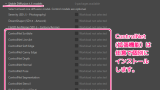
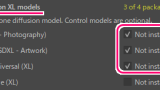
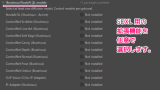

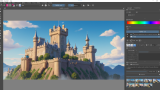


コメント